Что такое драйвер и куда его пихать?

Установка драйвера устройства – одна из самых простых процедур, которые приходится производить пользователям любого уровня. Удивительно, но подавляющее большинство малоопытных юзеров, испытывают огромные сложности в таких вопросах. Я предлагаю развеять массу сомнений, связанных с установкой дровишек, выставляя на показ сегодняшний пост.
Но прежде, чем переходить к практике, следует ознакомиться с принципом работы данных программ. Итак, драйвер представляет собой специализированную программу, которая позволяет пользователям использовать всю аппаратуру компьютера. Говоря более научным языком, дровишки необходимы для того, чтобы операционная система могла управлять всеми модулями, подключенными к материнской плате. Соответственно, всю аппаратную составляющую будет контролировать пользователь, посредством операционной системы.
Стандартная комплектация.
Итак, как выполняется установка драйвера устройства? Обычно, производители кладут в коробку с компьютером CD-диски, на которых записано базовые ПО. Здесь все просто, вам достаточно просто вставить диск в оптический привод компьютера, затем начать установку программы, следуя подсказкам интерфейса. Как правило, на таком этапе сложностей ни у кого не возникает.
Официальные сайты.
Установка драйвера устройства может производиться даже, если у вас нет оригинальных дисков, какие мы рассматривали в предыдущей главе. На официальных сайтах производителей всегда можно найти что-нибудь полезное, причем речь идет не просто о документации, а о бесценных дровишках. Все, что нужно сделать – это вбить в поисковике фразу типа «NVidia официальный сайт», затем перейти по первой же попавшейся ссылке. Затем, на страничке найдите раздел загрузок или технической поддержки. Как правило, в этих разделах находится своеобразная система поиска. Пользователю остается только ввести название своего девайса в специально отведенном для этого месте, после чего внимательно изучить результаты поиска. Помните, дровишки следует подбирать с учетом той версии Windows, на которой работает ваше железо.(Версию операционной системы тоже необходимо выбрать)
Автоматическая установка.
[adsense]
Можно выполнить установку драйвера устройства с помощью классической программы, встроенной в ядро операционки Windows. Откройте диспетчер устройств, пользуясь следующими координатами – «Компьютер» — «Свойства системы» — «Диспетчер устройств». Появившееся окошко содержит полноценный список железа, установленного под капотом вашего системника. Все девайсы раскиданы по категориям, поэтому вам не придется долго искать сетевую плату, к примеру, если для неё требуется обновления ПО.
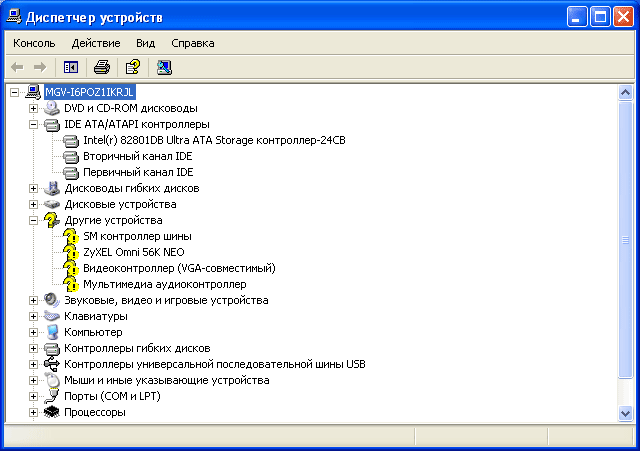
Обратите внимание на значки, расположенные по соседству с определенными надписями. Так вот, они указывают на то, что данные устройства не работают, им требуются «дрова».(либо работают неправильно и причин этому очень много) Щелкните правой кнопкой мыши по одной из таких категорий, затем выберите «Обновить драйверы». Появится очередное окно, где мы должны щелкнуть по автоматическому поиску. На этом все, программа самостоятельно найдет оптимальные приложения.(Но это получается далеко не всегда)
Driver Pack Solution.
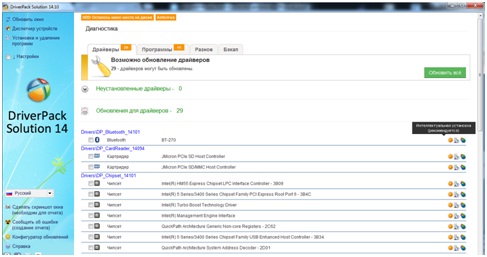
Последнее, к чему можно прибегнуть – программы для автопоиска и инсталляции дров на любой вкус и железо. Driver Pack Solution считается одной из лучших и простых в освоении утилит. Здесь доступны автоматические, а так же ручные режимы установки драйверов устройств, в чем, собственно и заключается главный плюс утилиты. Кроме одиночных обновлений, пользователи могут выбрать определенное железо, для которого требуется свежее ПО.
Заключение.
Как видно, поиск и инсталляция дровишек – очень простое занятие, не требующее корочки белого ниндзя и мощных мозгов. Следуйте данной инструкции и да прибудет с вами рабочий драйвер!
Если интересно, посмотрите видео ниже, в котором подробно показано и рассказано, как проходит установка драйверов при помощи DriverPack Solution. Удачи!





